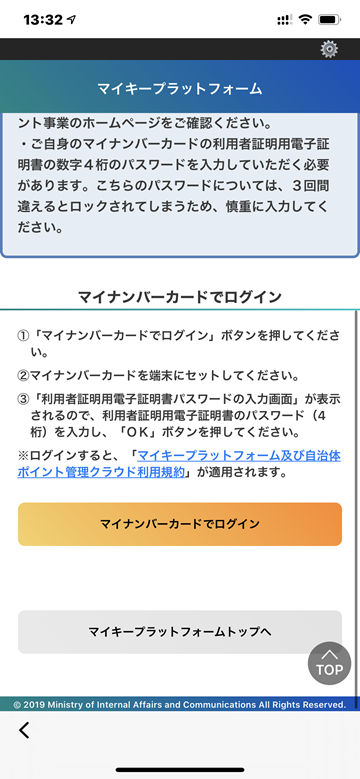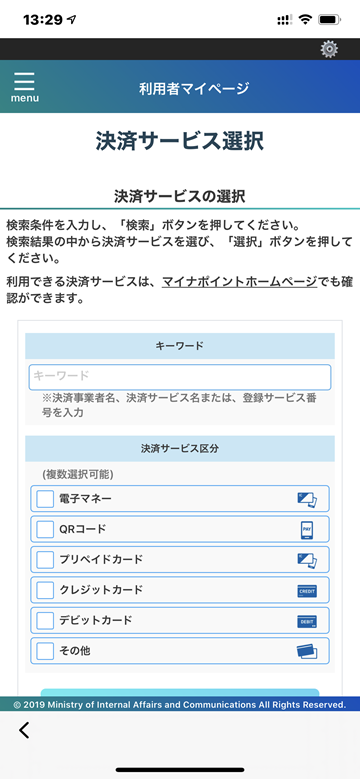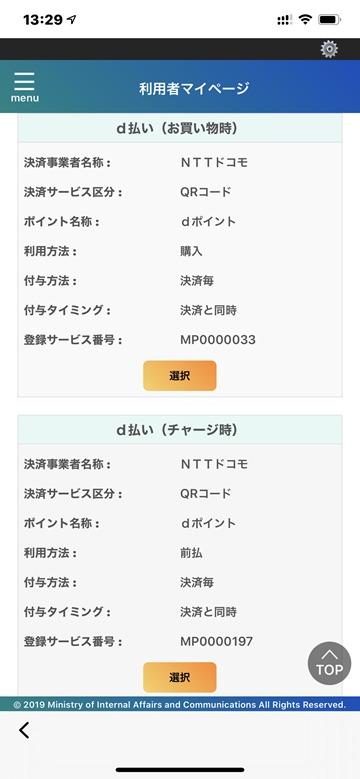【Tips】「マイナポイント」を予約!マイキーIDを設定する方法
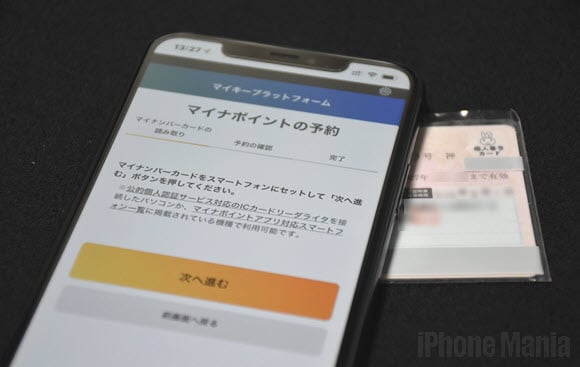
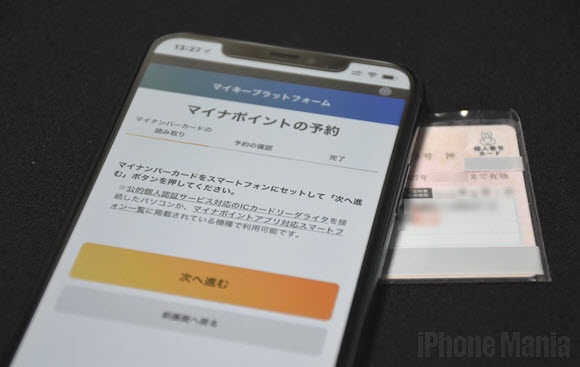
国が進めるマイナンバーカード、キャッシュレス決済サービスの普及促進策「マイナポイント」は、2020年7月より申し込み受付が始まりました。キャッシュレス決済サービスは1つだけひも付け設定できるため、どの事業者を選ぶかも悩むポイントですが、まずはマイナポイントの予約をしないと始まりません。
この記事ではマイナポイントの利用準備編として、iPhoneでマイナポイントを予約する方法(マイキーIDを設定する方法)をご紹介します。
▼ 「マイナポイント」アプリを入手する
▼ 「マイナポイント」アプリの使い方
▼ マイナンバーカードの読み取りがうまくいかない時は
▼ 「マイナポイント」を申し込む
「マイナポイント」アプリを入手する
「マイナポイント」を利用するには、マイナンバーカードと、マイナンバーカードの読み取りができる環境、そしてひも付けするキャッシュレス決済サービスの準備が必要になります。マイナポイントの仕組みなど、詳しくは「25%還元のマイナポイント徹底解説」記事をご参照ください。
今回はiPhoneでマイナポイントを予約するため、App Storeから専用アプリ「マイナポイント」をインストールします。検索タブで「マイナポイント」と入力、またはランキングからアプリの詳細画面を表示し、「入手」でインストールしましょう。
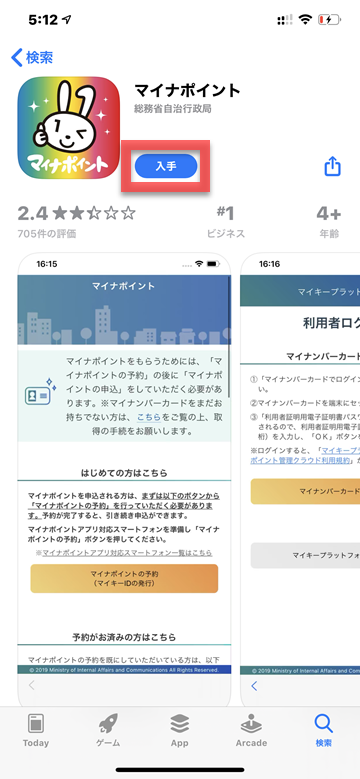
iPhone向けの「マイナポイント」アプリはこちら。
「マイナポイント」アプリの使い方
「マイナポイント」アプリを起動しましょう。申し込み受付開始後はこのような画面がメイン画面となります。予約手続きがまだ終わっていない方は「マイナポイントの予約」、予約手続きを済ませてこれから申し込みとなる方は「マイナポイントの申込」をタップします。

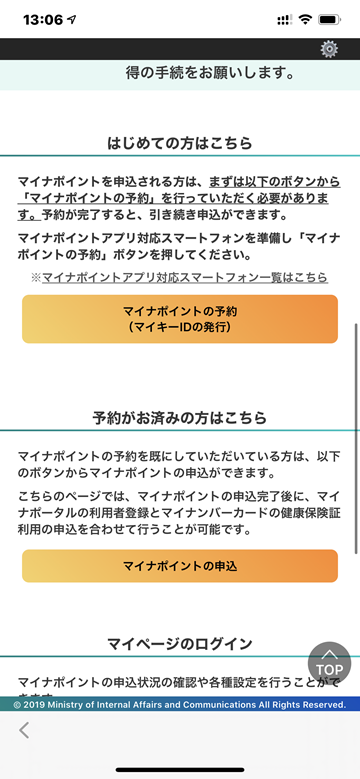
さらに下部には、マイナポイントの申し込み状況などが確認できる利用者マイページと、自治体ポイントに関する項目があります。
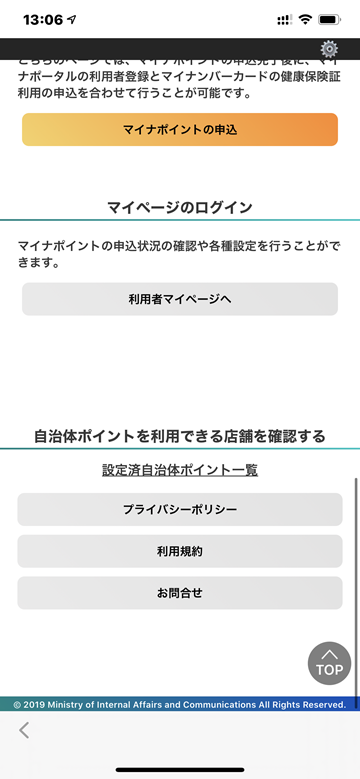
申し込み状況では、申し込み状況、マイナポイントの付与上限について確認できます。
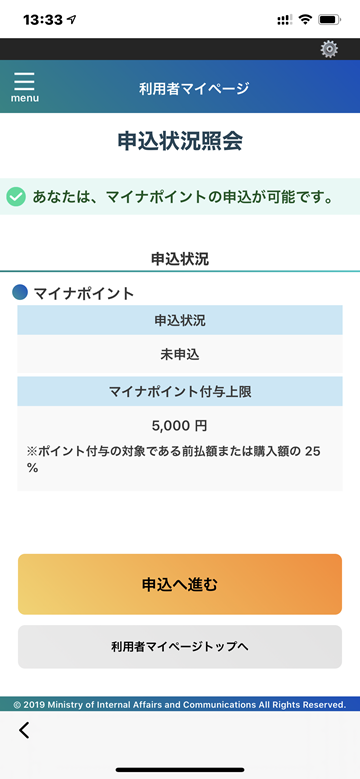
マイナポイントを予約してみよう
iPhoneでマイナポイントの予約手続きを行う際は、「マイナンバーカード」「マイナンバーカードの利用者証明用電子証明書の数字4桁のパスワード」が手元に必要になります。
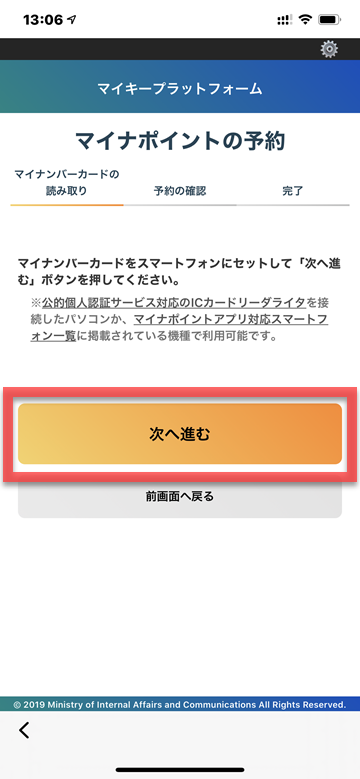
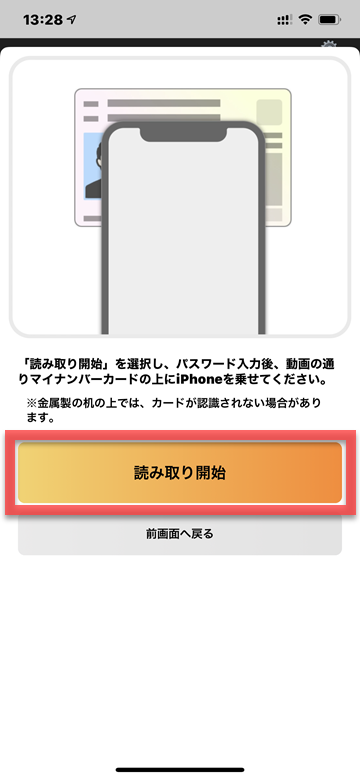
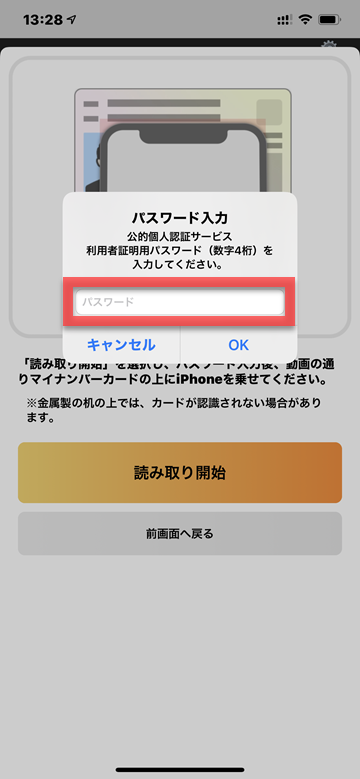
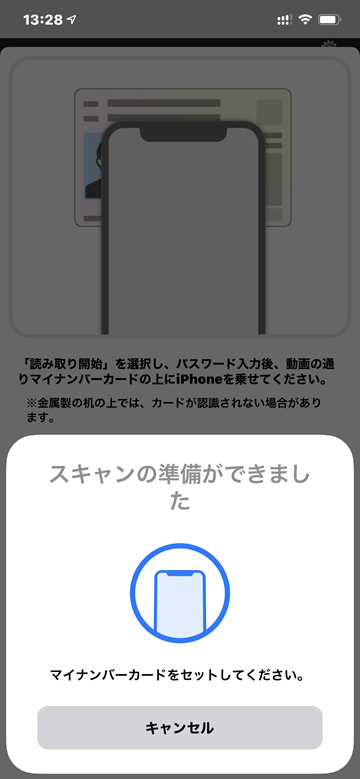
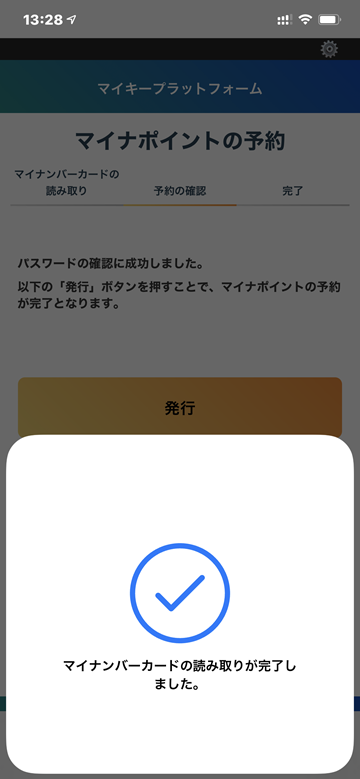
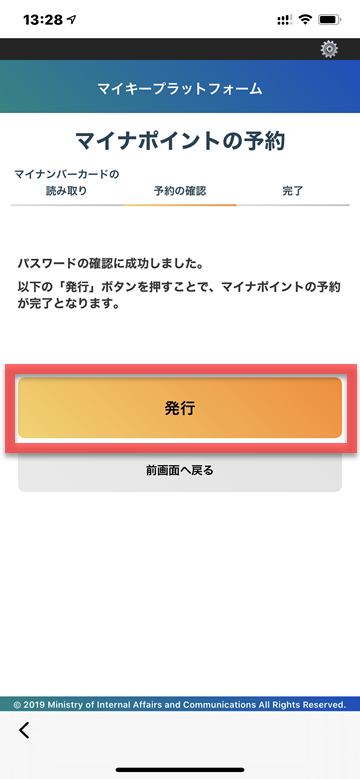
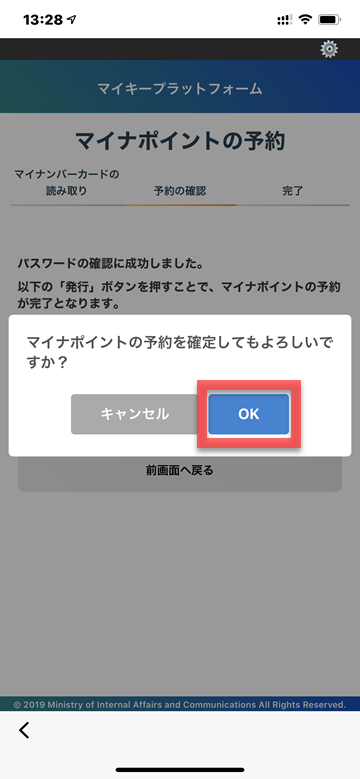
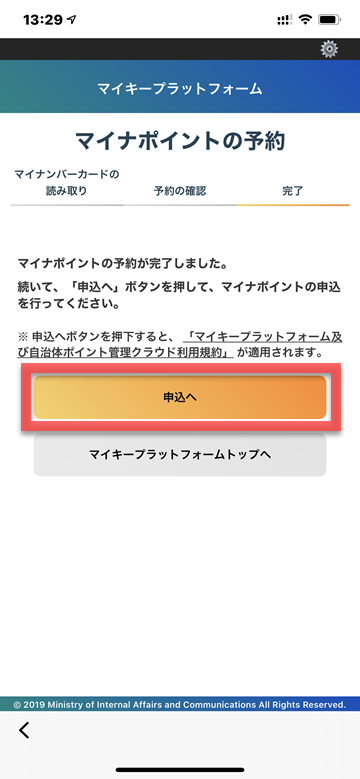
マイナンバーカードの読み取りがうまくいかない時は
iPhoneでマイナンバーカードの電子証明書を読み取るには、標準的な位置といった”うまく読み取らせるためのコツ”があります。公的個人認証サービスのWebサイトで詳しく解説されています。

またiPhone XS Max、iPhone XRなど一部のiPhone機種では、標準的な位置にあてても読み取りにくい場合があります。その際は以下のように位置を調整しましょう。
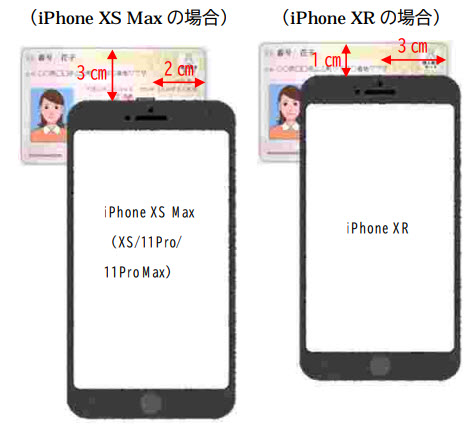
うまく読み取りさせるコツは以下の通り。
・iPhone XS Maxでは、カード上辺から3cm、右辺から2cmを端末上部の中央にあわせる
・iPhone XRでは、カード上辺から1cm、右辺から3cmを端末上部の中央にあわせる
・iPhoneからマイナンバーカードを1cm程度離すと読み取りやすくなる場合がある
・iPhone XS、11 Pro/11 Pro Maxでも、標準的な位置では読み取りにくい場合がある。その際はiPhone XS Maxと同様に位置を調整する
「マイナポイント」を申し込む